首页 >> 市场 >
手机教程:三个小技巧快速整理iPhoneXSMax通讯录
三个小技巧快速整理iPhoneXSMax通讯录这话题一下在网上引发关注,三个小技巧快速整理iPhoneXSMax通讯录具体的消息是如何呢,整理了一份相关资料供给大家更深入了解三个小技巧快速整理iPhoneXSMax通讯录为大家详细介绍。
时间长了我们可能会发现,iPhone 里的通讯录信息好像有点乱,存在排列顺序混乱、或联系人重复等等问题,导致需要拨打电话或者发送短信时,经常找不到相关联系人。如何快速整理 iPhone 通讯录?来看看以下三个小技巧吧。
使用 iPhone 自带的“排序功能”
依次打开 iPhone 【设置】-【通讯录】。找到【排列顺序】和【显示顺序】,按照习惯,将显示顺序与排列顺序都设置为“姓,名”即可。
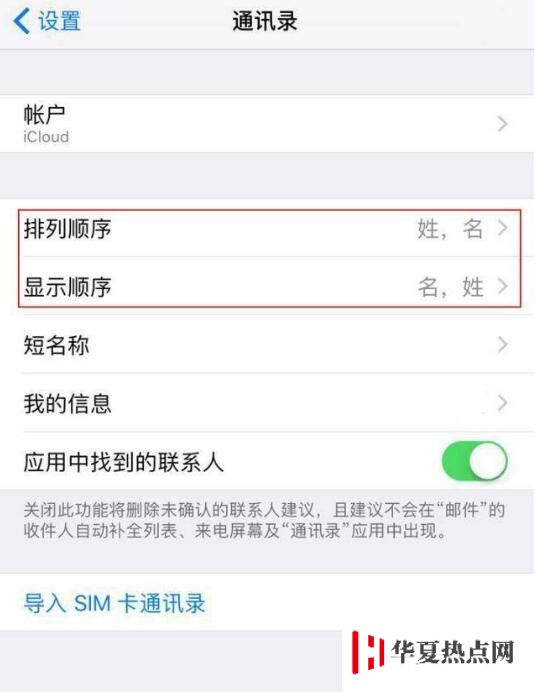
此时,通讯录就会按照姓氏首字母进行排列了。
快速去除重复联系人
由于当前手机中的通讯录多半是从其他设备中同步过来的,次数多了,可能就有重复联系人的情况,一个个手动整理或者进行删除很麻烦。我们可以将手机连接到电脑,打开爱思助手 PC 端,在【我的设备】-【通讯录】中点击【联系人去重】。
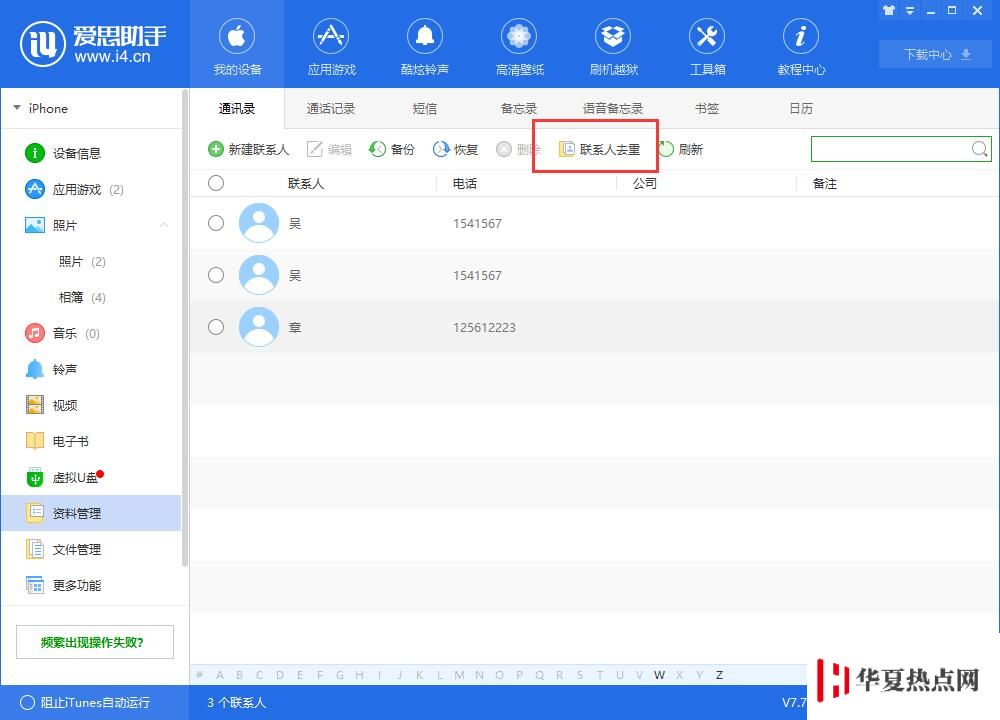
在您点击之后,爱思助手会提示您可合并的联系人信息,核对无误之后即可一键合并。
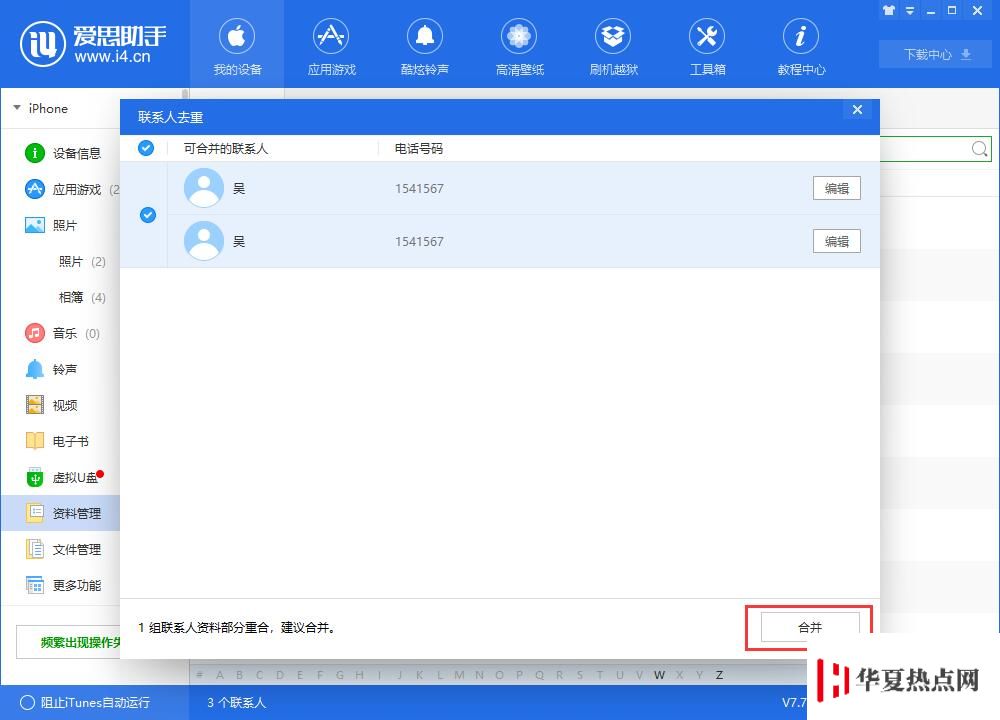
删除或修改联系人信息
有些联系人信息已经失效,或者不需要再留在通讯录中了,我们同样可以使用爱思助手进行删除或者修改这些信息。在【通讯录】中,选择对应的联系人之后,点击上面的【编辑】或者【删除】。
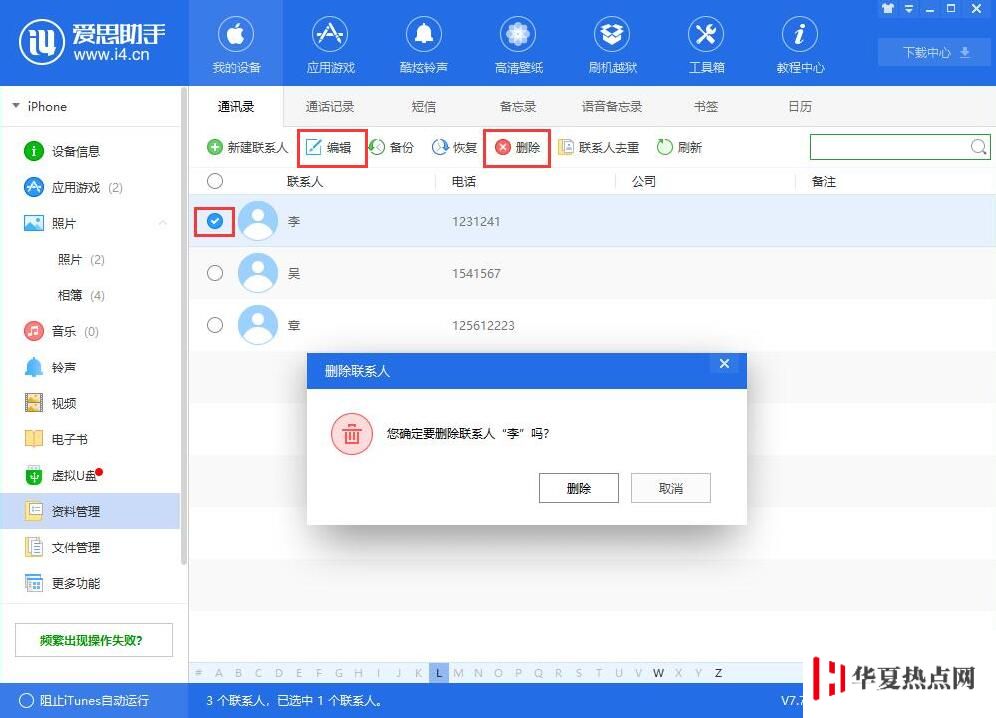
备份通讯录
对于很多用户来说,手机里面储存的联系人信息都是非常重要的,因此建议大家进行定期备份,除了使用 iCloud 备份通讯录之外,还可以使用爱思助手进行单独备份,或者使用分类备份、全备份功能。
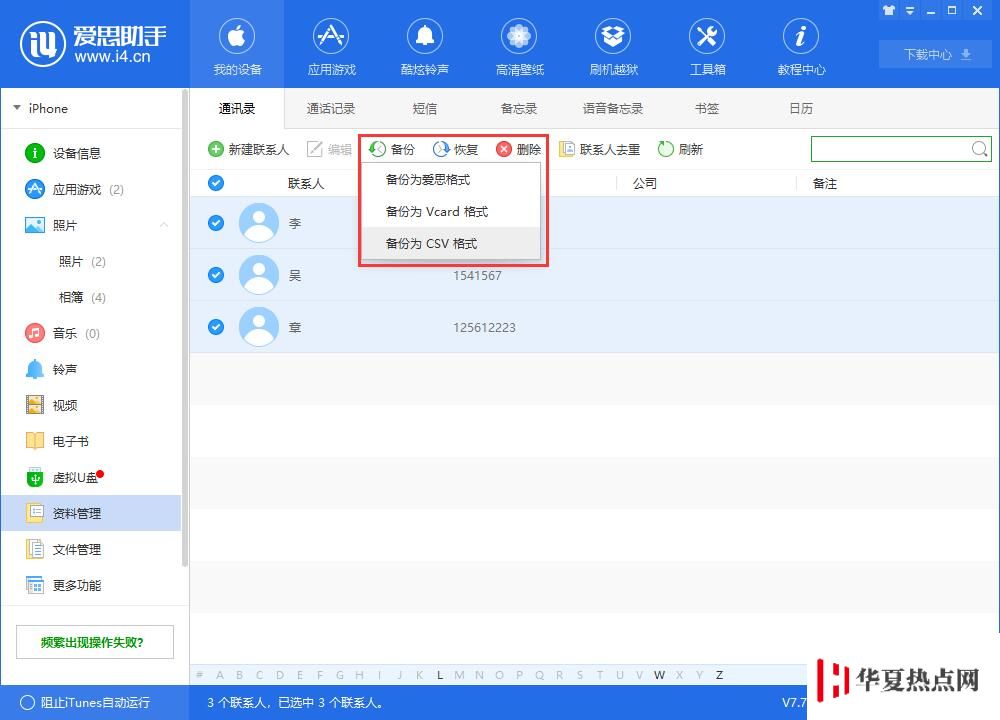
需要将通讯录恢复到设备时,在此界面点击【恢复】即可。
免责声明:本文由用户上传,与本网站立场无关。财经信息仅供读者参考,并不构成投资建议。投资者据此操作,风险自担。 如有侵权请联系删除!
分享:
相关阅读
最新文章
-
试驾极狐阿尔法S(ARCFOX αS)是一次令人印象深刻的体验。从咨询开始,品牌的专业客服迅速回应了我的疑问,...浏览全文>>
-
如果您想预约哈弗猛龙的试驾体验,可以按照以下步骤快速在4S店完成预约:首先,您可以通过哈弗汽车的官方网站...浏览全文>>
-
如果您想体验零跑汽车的试驾服务,可以通过以下步骤在4S店快速预约:首先,访问零跑汽车的官方网站或通过其官...浏览全文>>
-
试驾奔驰迈巴赫S级的预约流程简单清晰,以下是具体步骤:首先,访问奔驰官方网站或联系当地授权经销商。在网站...浏览全文>>
-
纳米01试驾流程通常包括以下几个步骤:第一步:预约试驾用户可以通过品牌官网、4S店或电话预约试驾。提前预约...浏览全文>>
-
奔腾B70是一款集时尚设计与卓越性能于一身的中型轿车,近期有幸对其进行了一次深度试驾。这款车型不仅外观大气...浏览全文>>
-
想要快速预约福特蒙迪欧的试驾体验驾驶乐趣?以下是一些简单步骤帮助您轻松完成:首先,访问福特官网或通过福...浏览全文>>
-
大众试驾,轻松搞定试驾想要深入了解一款车的性能与驾驶感受?试驾是最佳选择!无论是追求操控感的运动型轿车...浏览全文>>
-
试驾现代胜达时,您需要满足一些基本条件以确保安全和顺利的体验。首先,您必须持有有效的驾驶证,并且驾龄通...浏览全文>>
-
小鹏G7是一款备受关注的智能电动车,对于新手来说,试驾前需要了解一些关键步骤和注意事项,确保安全且充分体...浏览全文>>
大家爱看
频道推荐
站长推荐
- 哈弗猛龙预约试驾,如何在4S店快速预约?
- 零跑汽车试驾,如何在4S店快速预约?
- 江淮iEV7试驾预约预约流程
- 试驾MG4 EV全攻略
- 奥迪SQ5 Sportback预约试驾,线上+线下操作指南
- 全顺试驾预约,一键搞定,开启豪华驾驶之旅
- 魏牌预约试驾全攻略
- 试驾零跑汽车零跑C01,畅享豪华驾乘,体验卓越性能
- 试驾哈弗H6操作指南
- 零跑T03试驾,畅享豪华驾乘,体验卓越性能
- 菱势汽车预约试驾,轻松搞定试驾流程
- MINI试驾,线上+线下操作指南
- 试驾沃尔沃XC60,从预约到试驾的完美旅程
- 试驾QQ多米,畅享豪华驾乘,体验卓越性能
- 试驾丰田汉兰达,一键搞定,开启豪华驾驶之旅
- 力帆预约试驾,一键搞定,开启豪华驾驶之旅
- 阿维塔12预约试驾,4S店体验全攻略
- 试驾江铃E路顺V6,简单几步,开启完美试驾之旅
- 灵悉L试驾预约,如何享受4S店的专业服务?
- 极氪7X试驾,如何享受4S店的专业服务?
